Die Sicherheit der Daten in Excel 2160 0 2019 ist eine der Prioritäten, die wir immer im Auge behalten müssen, denn wenn wir mit großen Datenmengen arbeiten und der Wert einer Zelle versehentlich oder nicht geändert wird, ändert dies alles Design, Werte und das erwartete Ergebnis führten zu Verwirrung und Fehlern bei der Lieferung von Dateien oder der Ausführung der relevanten Aufgaben.
Ein praktischer Weg, um diese Art von Vorfällen zu vermeiden, besteht darin, diese Datei im Nur-Lese-Modus einzurichten. Daher kann ein Benutzer ohne die entsprechenden Berechtigungen den Inhalt des Arbeitsblatts nicht ändern und daher keine darin enthaltene Prozedur ausführen sie. TechnoWikis erklärt, wie eine geschützte schreibgeschützte Datei in Excel 2019 erstellt wird, die für Versionen von Excel 2016 gültig ist.
Um auf dem Laufenden zu bleiben, sollten Sie unseren YouTube-Kanal abonnieren. ABONNIEREN
So schützen Sie eine schreibgeschützte Datei in Excel 2019
Um dies zu erreichen, müssen wir zu dem Blatt gehen, das wir als schreibgeschützt festlegen. Gehen Sie zum Menü “Datei” und klicken Sie im Abschnitt “Informationen” auf die Option “Buch schützen” und klicken Sie auf die Option “Immer öffnen als” schreibgeschützt “:
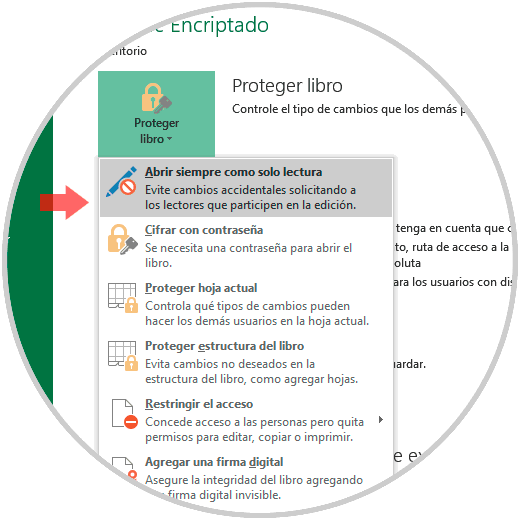
Wenn Sie diese Option auswählen, sehen Sie, dass diese Option in Excel 2019 hervorgehoben ist: 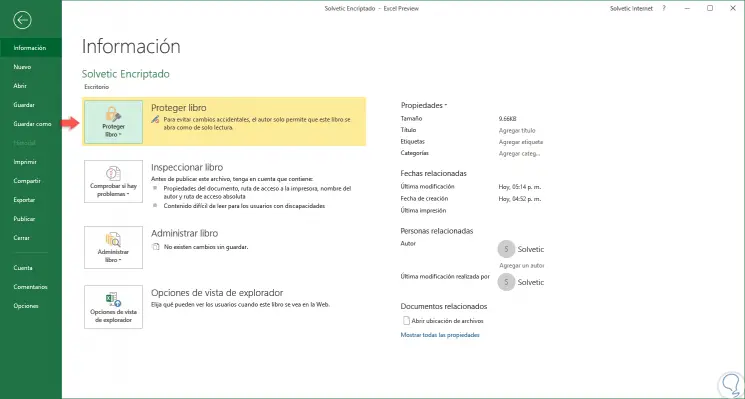
Wir schließen das Buch und speichern die Änderungen. Wenn wir erneut versuchen, auf das Buch zuzugreifen, wird die folgende Meldung angezeigt: 
Wie wir sehen können, zeigt diese Meldung an, dass dieses Buch nur im Lesemodus geöffnet werden kann, so dass keine Änderungen vorgenommen werden können. Wenn wir auf die Schaltfläche “Ja” klicken, sehen wir in der Titelleiste die Legende “Schreibgeschützt”: 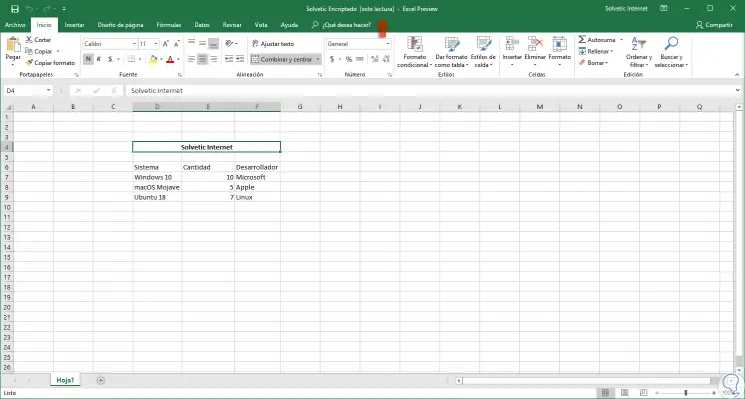
Auf diese Weise können keine Änderungen am Buch oder seinen Informationen vorgenommen werden, da die folgende Meldung angezeigt wird: 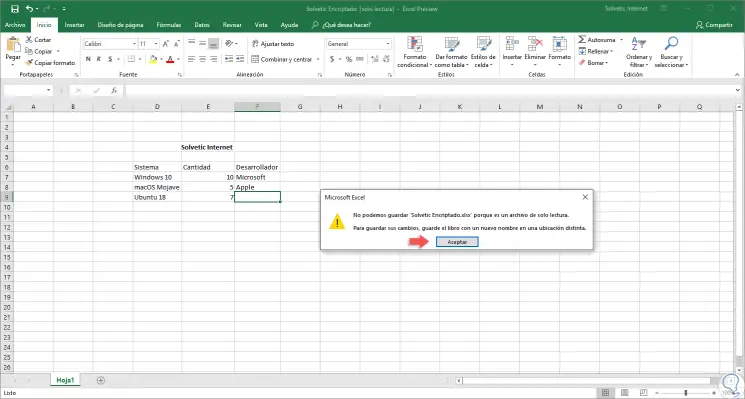
Um die Ausgabe des Buches wiederherzustellen, müssen wir zu Datei / Optionen / Speichern unter gehen: 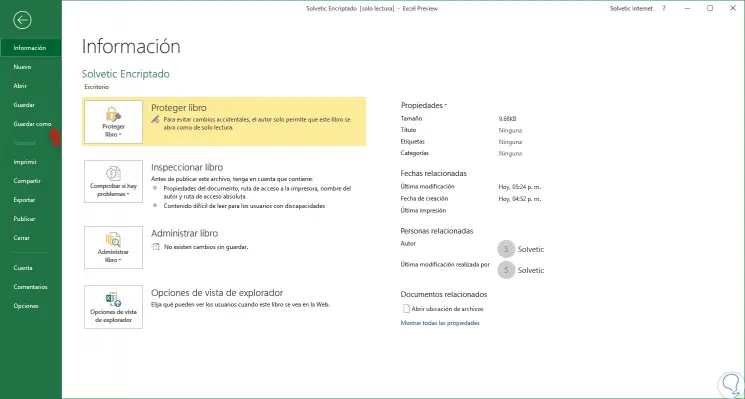
Nun definieren wir den Pfad, in dem die Datei gespeichert werden soll und wir können sehen, dass sie automatisch mit dem Namen Kopie von “Datei” erstellt wird. Durch Speichern dieser Kopie ist es möglich, Ihre Daten zu bearbeiten und dieselben Informationen aus der schreibgeschützten Datei beizubehalten. 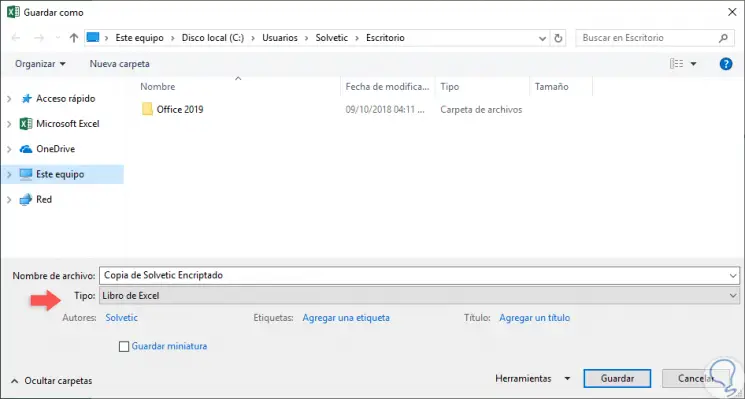
So haben wir gelernt, eine schreibgeschützte Datei in Excel 2016 oder 2019 zu erstellen.